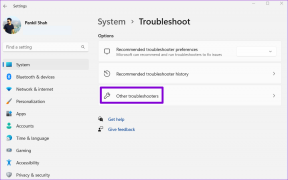כיצד לשנות את מנוע החיפוש של סירי (וטריקים אחרים)
Miscellanea / / November 29, 2021
העוזרת הדיגיטלית של אפל, Siri, שהוצגה כבר בשנת 2011, הייתה מרכז חוויית iOS. עם כל איטרציה של iOS, אפל המשיכה לבצע שינויים ו הוסיפו פונקציות חדשות ב-Siri. אפילו עם כל המאמצים, השירות התגבר במהירות עם הצגת המתחרה Google Assistant.

אחת הסיבות הייתה ההחלטה של אפל להשתמש בבינג כמנוע החיפוש המוגדר כברירת מחדל עבור Siri. החברה שינה את התנהגותו לגוגל עם שותפות בלעדית עם ענקית החיפוש ב-2017.
כעת, חיפוש ברירת המחדל של Siri, חיפוש iOS (Spotlight) ודפדפן Safari מופעלים על ידי Google. ולמרות שהרוב בסדר עם זה, המהלך הותיר כמה מודאגים לגבי הפרטיות. אחרי הכל, גוגל אינו ידוע כמי שמכבד את פרטיות המשתמש.
בפוסט זה, אנו הולכים להדריך אותך במספר דרכים לשאול שאילתות לסירי באמצעות מנוע חיפוש אחר כגון Bing, DuckDuckGo, Yahoo וכו'. המאמר יפרט גם כמה טיפים וטריקים לשימוש בסירי כמו מקצוען. בואו נצלול פנימה.
1. בקש מסירי לחפש עם מנוע אחר
כפי שהכותרת מרמזת, אתה יכול פשוט לבקש מסירי לחפש את המונח באמצעות Bing, Yahoo או DuckDuckGo. זה יפתח את התוצאות בספארי באמצעות מנוע החיפוש המבוקש.
בדוגמה למטה, ביקשתי מסירי לחפש את אוסטרליה באמצעות Bing. הוא הציג את התוצאות ממנוע החיפוש Bing בדפדפן Safari. באופן דומה, אתה יכול לנסח את 'DuckDuckGo search Australia' וזה יציג את התוצאות מה-
ממוקד פרטיות מנוע חיפוש.

להיות ברירת המחדל ב-iOS יש כמה יתרונות עם זאת. עם גוגל, אינך צריך לומר 'חיפוש בגוגל אוסטרליה' בכל פעם. המשתמש יכול רק לומר את המילה והתוצאות הסופיות ייפתחו ממש בממשק המשתמש הנוכחי ולא יעברו לדפדפן Safari.

2. שנה את מנוע ברירת המחדל של Safari מהגדרות
אני מישהו שמעדיף להשתמש בטקסט על פני קול. אני מוקף בעיקר בסביבה רועשת ולכן אני מעדיף להקליד שאילתה בתפריט החיפוש של iOS על פני לשאול את סירי. כפי שציינתי קודם, מנוע ברירת המחדל של ספארי מוגדר לגוגל. כדי לשנות זאת, עבור אל הגדרות> גלול מטה אל Safari> מנוע חיפוש ובחר מבין האפשרויות הזמינות.

מעתה ואילך, בכל פעם שאתה מקליד שאילתה בתפריט החיפוש של iOS ולוחץ על אפשרות החיפוש באינטרנט, התוצאות יופיעו בספארי באמצעות מנוע החיפוש שנבחר. כפי שניתן לראות מהתמונות, דפדפן ספארי עונה לכל השאילתות באמצעות מנוע החיפוש Bing.


גם על Guiding Tech
3. שנה את הקול והשפה של סירי
Siri תומכת בשפות שונות ובהדגשות קוליות כדי שהמשתמש יהיה נוח עם העוזר הוירטואלי. כברירת מחדל, הוא מוגדר כאנגלית אמריקאית.
אתה יכול לשנות זאת על ידי כניסה להגדרות > Siri & Search > Language או Siri Voice. זוהי רשימה ארוכה של שפות נתמכות ולא צריכה להיות שום בעיה עם מציאת שפת האם שלהם.

מהקול של Siri, אתה יכול לבחור את המבטא הקול העדיף כגון הודי, אירי, אמריקאי, בריטי וכו'. אפשר גם לשנות את המין של קול סירי. ההגדרה הנוכחית שלי היא Indian Female עבור Siri.

4. מחק את ההיסטוריה של סירי
Google Assistant מעלה את כל ההקלטות והנתונים לענן של Google. עבור Siri, רוב פונקציות הבינה המלאכותית מבוצעות במכשיר ומדגם קטן של נתונים משותף עם שרתי אפל.
מוקדם יותר השנה, זה היה גילתה שאפל שכרה קבלנים כדי להאזין לאחוז קטן מהקלטות סירי כדי לשפר את האמינות והדיוק של העוזר. משתמשים מתחו ביקורת על אפל על כך שלא הבהירה זאת מלכתחילה.
בעקבות הדיווח, אפל הכריזה על גישה שקופה יותר עם iOS 13.2. עם העדכון האחרון, משתמשים יכולים כעת לבטל את הסכמתם לאיסוף נתונים ואפילו למחוק את ההיסטוריה המלאה של Siri.
אתה יכול להיכנס להגדרות > פרטיות > ניתוח ושיפורים ולבטל את שיפור Siri & Dictation מהתפריט. מעתה ואילך, אפל לא תשתף את הנתונים עם השרתים שלה.

כדי למחוק את ההיסטוריה של Siri, עבור אל הגדרות > Siri & Search > Siri & Dictation History ומחק את הנתונים.

גם על Guiding Tech
5. חקור את קיצורי הדרך של Siri
עם iOS 12, אפל הכריזה על כלי אוטומציה חדש בשם Siri Shortcuts. האפליקציה לא הגיעה כברירת מחדל ב-iOS 12. עם הצגת iOS 13, סירי קיצורי דרך מובנים כעת בכל אייפון.
השירות דומה ל-IFTTT (אם זה אז זה). הרעיון הוא שאתה יכול להגדיר ביטוי מסוים וסירי תופיע על סמך זה. הנה איך אני משתמש בו.
הגדרתי את סירי לפתוח את דף הפרופיל שלי Guiding Tech בספארי כשאני אומר 'הכתבות שלי'. כשאני צועק אזעקות משרדיות, סירי תגדיר אוטומטית שלוש אזעקות בוקר כדי להעיר אותי.


אם אתה מתקשה להגדיר, חפש אפשרויות קיצורי דרך של Siri באפליקציית הצד השלישי.
לדוגמה, אתה יכול לבקש מסירי לנגן כל שיר ב-YouTube Music (זה עובד גם עם Spotify). ב-BookMyShow (אפליקציית הזמנת כרטיסים לסרט), אני אומר את שם הסרט לסירי וזה פותח את פרטי ההזמנה עם כרטיס דיגיטלי.
אם אתה רוצה לחקור יותר, אז הייתי מציע לבקר כאן אתר ייעודי עבור קיצורי דרך של Siri. אתה תראה כיצד משתמשי iOS אחרים חוקרים את פונקציית קיצורי הדרך של Siri.
גם על Guiding Tech
השתמש ב-Siri במלואה
כפי שניתן לראות מהרשימה למעלה, אפל נקטה במסלול אחר עם שילוב Siri באייפון. החברה נותנת מספיק אפשרויות התאמה אישית כדי להתאים אישית את Siri ולשפר את חווית משתמש הקצה.
נכון לעכשיו, הוא מצא איזון מושלם בין פרטיות ואוטומציה. יהיה מעניין לראות איך אפל לוקח את זה קדימה עם שדרוגי iOS עתידיים.
הבא בתור: 2019 הייתה השנה של מצב אפל במערכות הפעלה. אנדרואיד, iOS ו-Windows הוסיפו נושא כהה עם העדכון האחרון. קרא את הפוסט למטה כדי לשנות את ההתנהגות בחזרה לנושא הקל.